Rumah >Tutorial mudah alih >iPhone >Apakah yang perlu saya lakukan jika iPhone 14 tidak dapat menyambung ke WiFi selepas menaik taraf kepada versi rasmi iOS 16.4?
Apakah yang perlu saya lakukan jika iPhone 14 tidak dapat menyambung ke WiFi selepas menaik taraf kepada versi rasmi iOS 16.4?
- WBOYWBOYWBOYWBOYWBOYWBOYWBOYWBOYWBOYWBOYWBOYWBOYWBke hadapan
- 2024-01-12 14:24:05767semak imbas
Baru-baru ini, ramai pengguna iPhone telah melaporkan bahawa selepas menaik taraf kepada versi rasmi iOS 16.4, mereka menghadapi masalah tidak dapat menyambung ke WiFi, atau kerap dan tidak dapat dijelaskan memutuskan sambungan daripada Internet walaupun apabila ia menunjukkan bahawa mereka disambungkan ke Internet (WiFi/5G/4G). Menghidupkan atau mematikan mod kapal terbang sekali lagi tidak akan menyelesaikan masalah ini

iOS16 sememangnya telah menambah banyak ciri praktikal, yang sangat berbaloi untuk dinaik taraf semua orang. Jika iPhone 14 anda menghadapi masalah tidak dapat menyambung ke WiFi selepas menaik taraf kepada versi rasmi iOS 16.4, anda boleh merujuk kepada kaedah berikut untuk menyelesaikannya:
Satu: Putuskan sambungan WiFi dan sambung semula
Apabila iPhone 14 tidak dapat disambungkan ke WiFi, anda boleh Cuba pilih "Abaikan tetapan rangkaian ini" dahulu, kemudian putuskan sambungan daripada WiFi dan masukkan semula kata laluan untuk tetapan sambungan, dan akhirnya semak semula sama ada anda berjaya menyambung ke WiFi
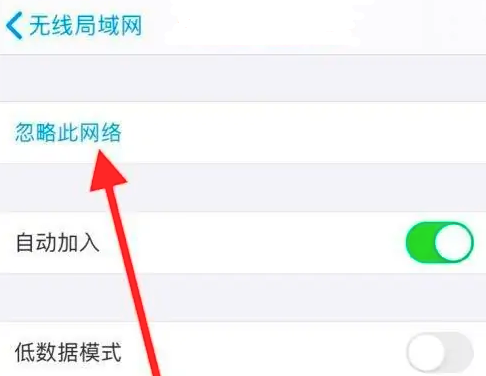
Dua: Tetapkan semula rangkaian
Jika anda menghadapi masalah tidak dapat menyambung ke rangkaian, tetapkan semula Menetapkan semula tetapan rangkaian ialah penyelesaian yang berkesan
Buka [Tetapan] iPhone-[Umum]-[Pindahkan atau Pulihkan iPhone], klik [Pulihkan]-[Pulihkan Rangkaian Tetapan], sahkan dan klik "Tetapkan Semula Tetapan Rangkaian"
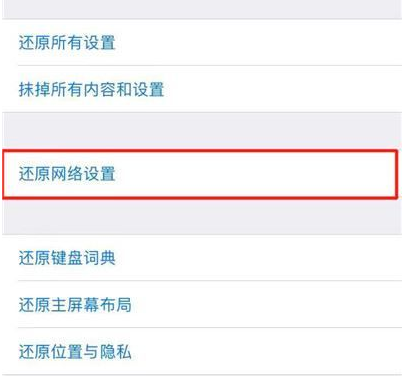
Tiga: Paksa mulakan semula telefon
Apabila peranti lain boleh menyambung ke WiFi secara normal dan menggunakan trafik data, tetapi iPhone tidak dapat menyambung secara normal, adalah disyorkan untuk memulakan semula atau memaksa semula iPhone. IPhone mungkin tidak dapat menyambung ke WiFi atau kerap terputus sambungan disebabkan oleh beberapa gangguan sistem iOS. Biasanya, sambungan boleh dipulihkan selepas memulakan semula iPhone
Kaedah memulakan semula iPhone 14 ialah: cepat tekan kekunci kelantangan naik dan kelantangan pada masa yang sama, kemudian teruskan menahan butang kuasa sehingga skrin iPhone bertukar hitam dan Logo Apple muncul, dan kemudian Lepaskan semua butang dan tunggu iPhone dimulakan semula
Empat: Pulihkan tetapan kilang
Disebabkan masalah tidak dapat menyambung ke Internet dan kerap menjatuhkan rangkaian selepas mengemas kini sistem iOS, ini berkemungkinan kegagalan sistem iOS. Anda boleh cuba memulihkan iPhone anda kepada tetapan kilang. Tetapan semula kilang memulihkan iPhone anda kepada keadaan semasa anda mula-mula membelinya Ia biasanya menyelesaikan kerosakan bukan perkakasan tetapi akan memadamkan semua data pada peranti. Sebelum memulihkan, sila gunakan Aisi Assistant untuk menyandarkan data yang berkaitan lebih awal
Anda boleh mengikuti langkah di bawah untuk menetapkan semula iPhone anda: Mula-mula, buka pilihan [Tetapan] telefon anda. Kemudian, masukkan menu [Umum]. Di sini anda boleh mencari pilihan untuk Pindahkan atau Pulihkan iPhone. Selepas mengklik pilihan ini, pilih "Padam Semua Kandungan dan Tetapan". Ikut gesaan pada skrin untuk menyelesaikan operasi menetapkan semula iPhone
Lima: Pembaikan Sistem
Untuk masalah di mana iPhone tidak dapat menyambung ke WiFi atau terputus sambungan kerana menaik taraf/menurun taraf sistem iOS, jailbreaking, dsb., kami mengesyorkan menggunakan alat Pembaikan telefon Apple untuk membaiki iPhone14
Alat ini boleh membaiki lebih daripada 150 kerosakan sistem iOS, seperti epal putih, skrin hitam, tersekat dalam mod pemulihan, gelung tak terhingga peranti, tidak dapat but, proses kemas kini tersekat, dsb. Masalah ini boleh diselesaikan dengan mudah menggunakan alat ini
Proses operasi:
Tulis semula: Langkah 1: Mula-mula muat turun dan pasang alatan yang diperlukan, kemudian sambungkan peranti ke komputer menggunakan kabel data. Selepas sambungan berjaya, perisian akan mengenal pasti komputer secara automatik. Seterusnya klik "Repair iOS System Problems"
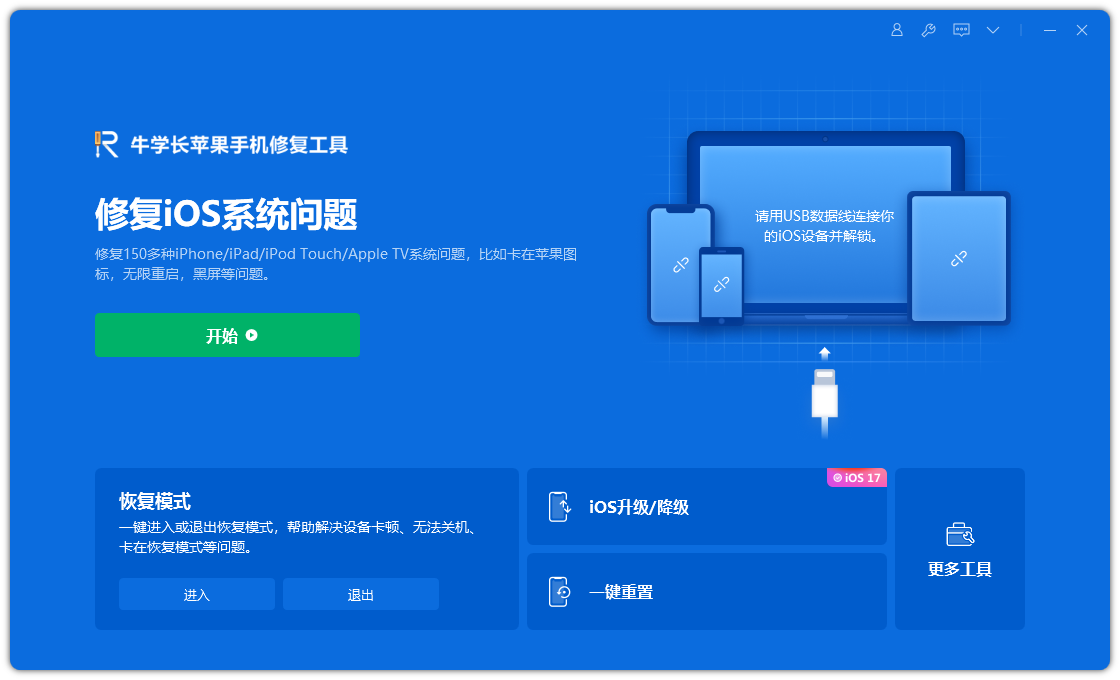
dan kemudian pilih "Standard Repair" dan klik untuk memuat turun perisian tegar. Perisian ini menyediakan versi terkini perisian tegar sistem iOS secara lalai.
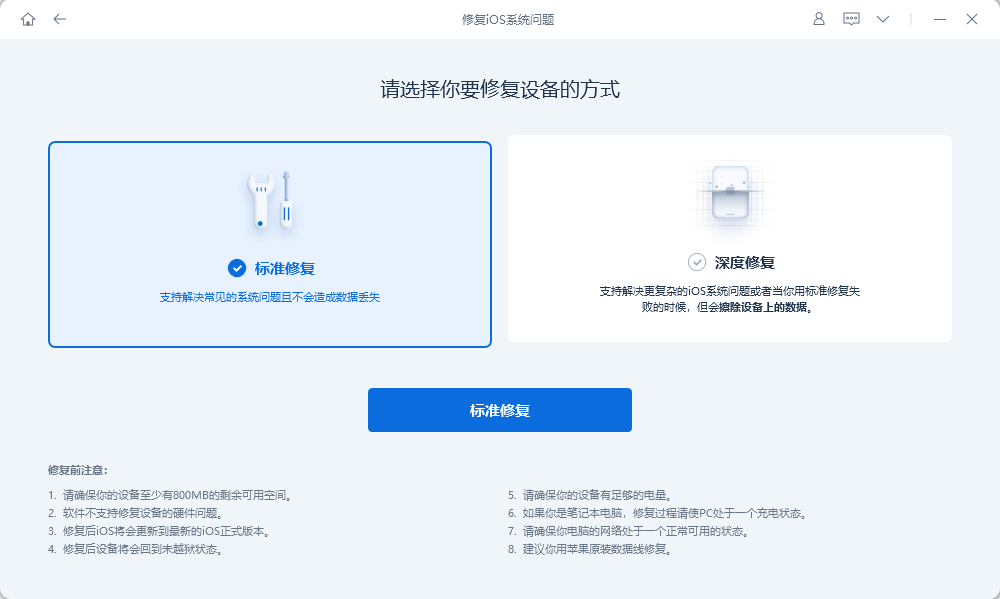
Langkah 2: Selepas muat turun perisian tegar berjaya, klik "Mulakan Pembaikan" untuk memulakan pembaikan automatik
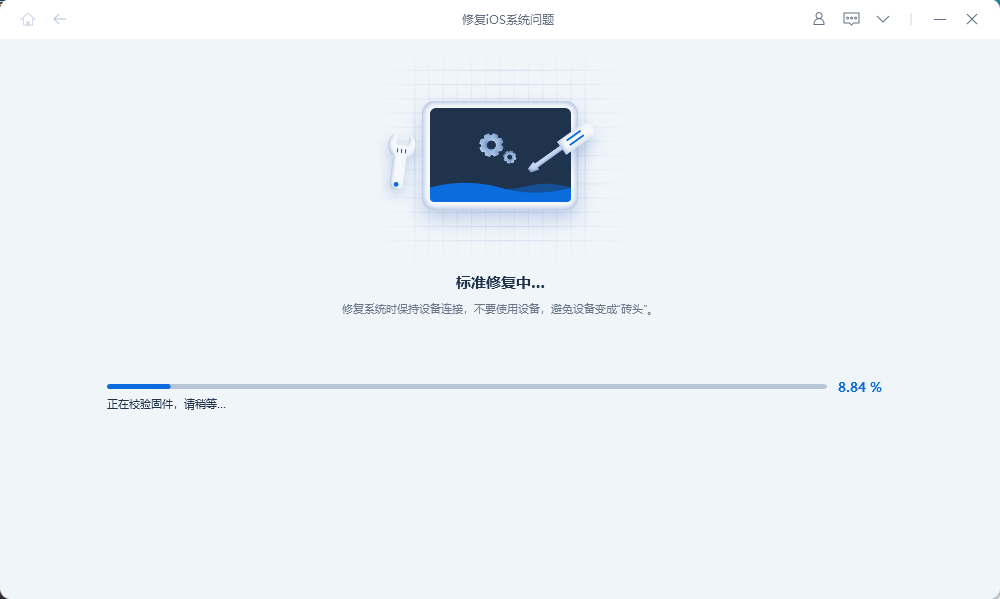
Langkah 3: Tunggu pembaikan selesai keseluruhan proses pembaikan mengambil masa kira-kira 10 minit. Semasa operasi, jangan cabut kabel data. Tunggu "Repair Completed" dipaparkan untuk menyelesaikan pembaikan sistem
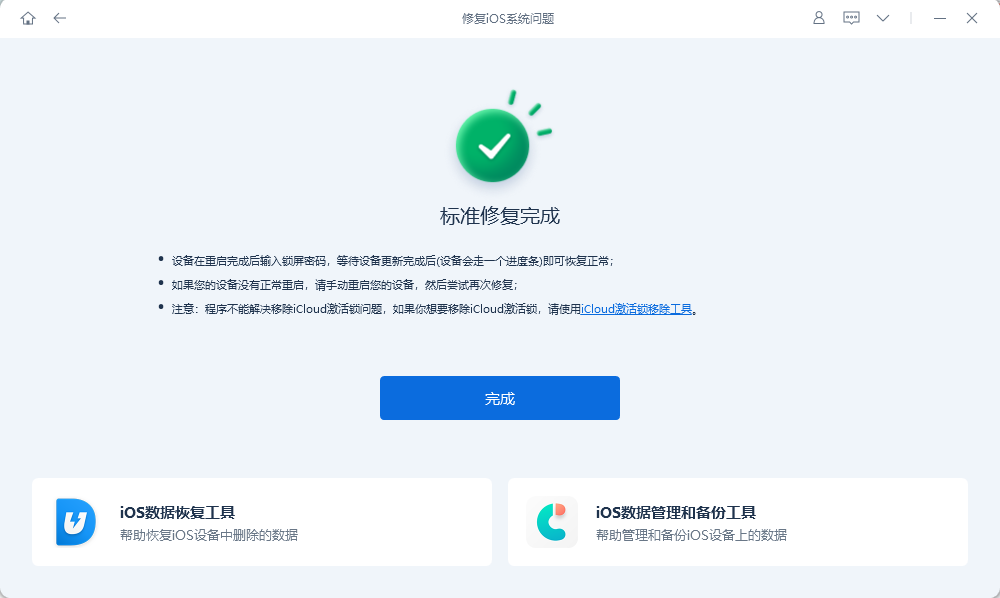
Atas ialah kandungan terperinci Apakah yang perlu saya lakukan jika iPhone 14 tidak dapat menyambung ke WiFi selepas menaik taraf kepada versi rasmi iOS 16.4?. Untuk maklumat lanjut, sila ikut artikel berkaitan lain di laman web China PHP!
Artikel berkaitan
Lihat lagi- Bagaimana untuk mengalih keluar gesaan titik merah, iaitu, tanda mesej yang belum dibaca, dalam apl Mesej dalam iOS 16?
- Cara yang tidak merosakkan untuk mengimport foto iPhone ke komputer anda dengan cepat!
- Cara menyemak sendiri sama ada terdapat masalah dengan iPhone 13/14 baharu dan cara mengelak daripada membeli peranti yang diperbaharui.
- Muat turun versi mac Weiyun dan pengenalan fungsi
- Bagaimana untuk menyelesaikan masalah bahawa Safari tidak dapat ditemui dalam mod penyemakan imbas peribadi dan tidak dapat mengosongkan sejarah dalam iOS 16?

